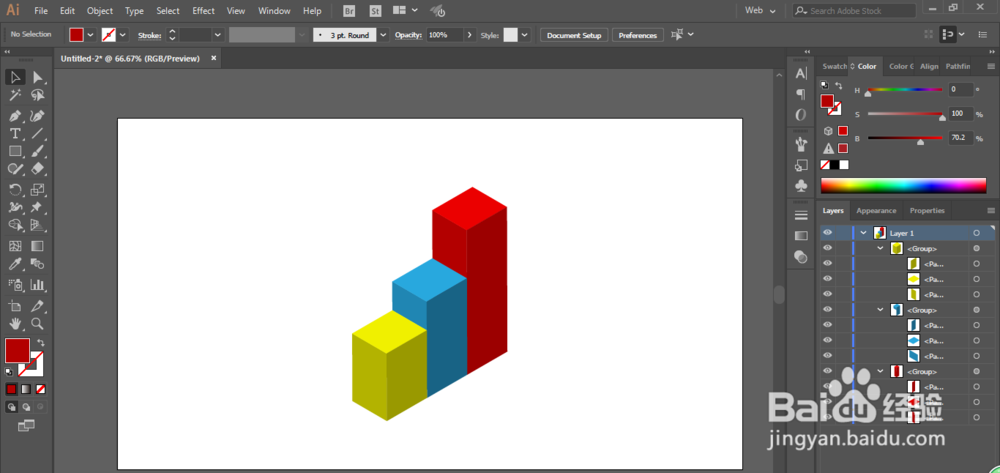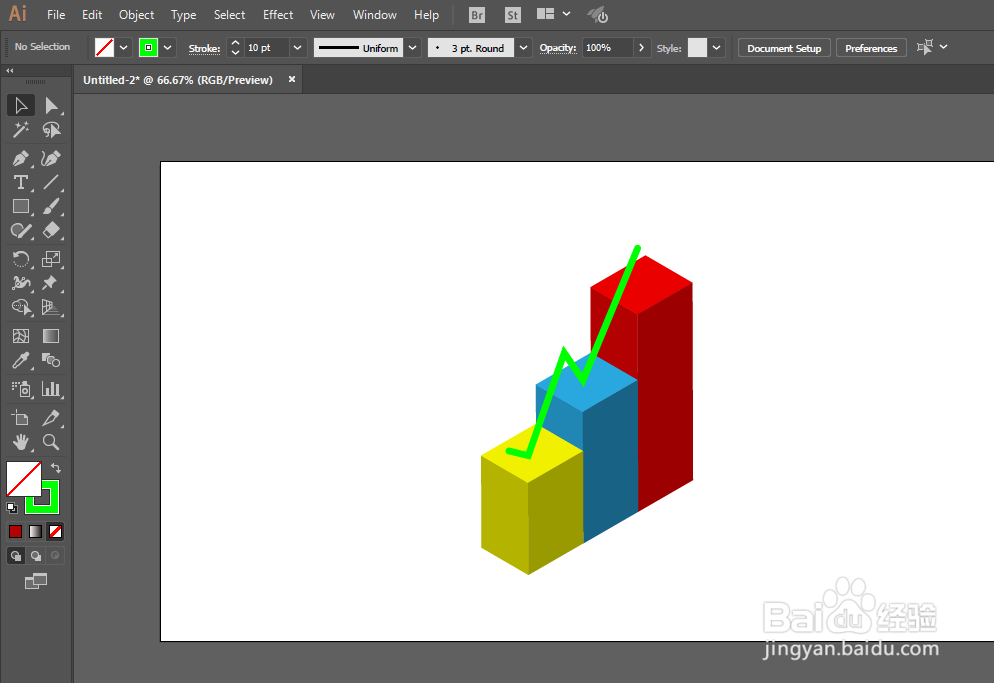1、打开软件,新建一个1280*720,颜色模式RGB的文档。
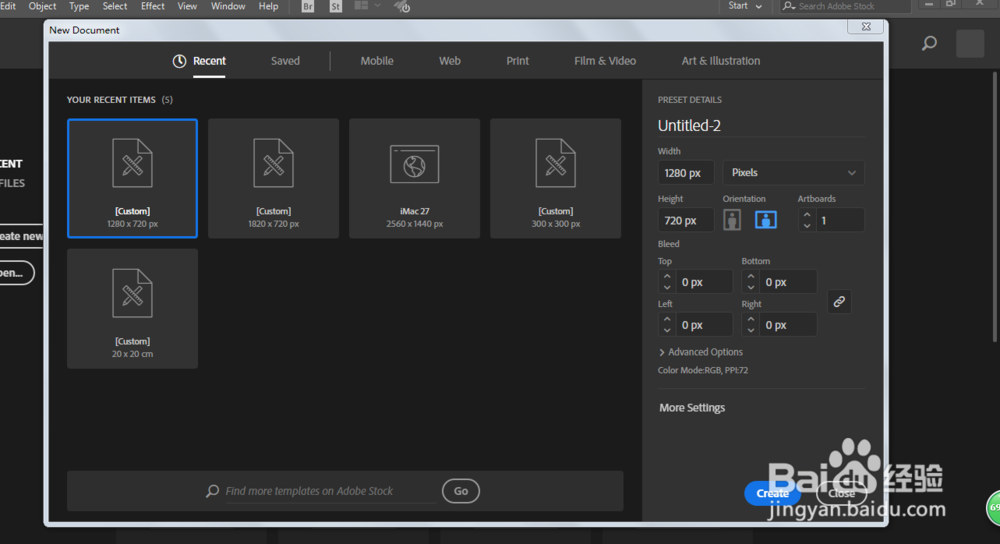
2、矩形工具绘制一个长方形,填充颜色。
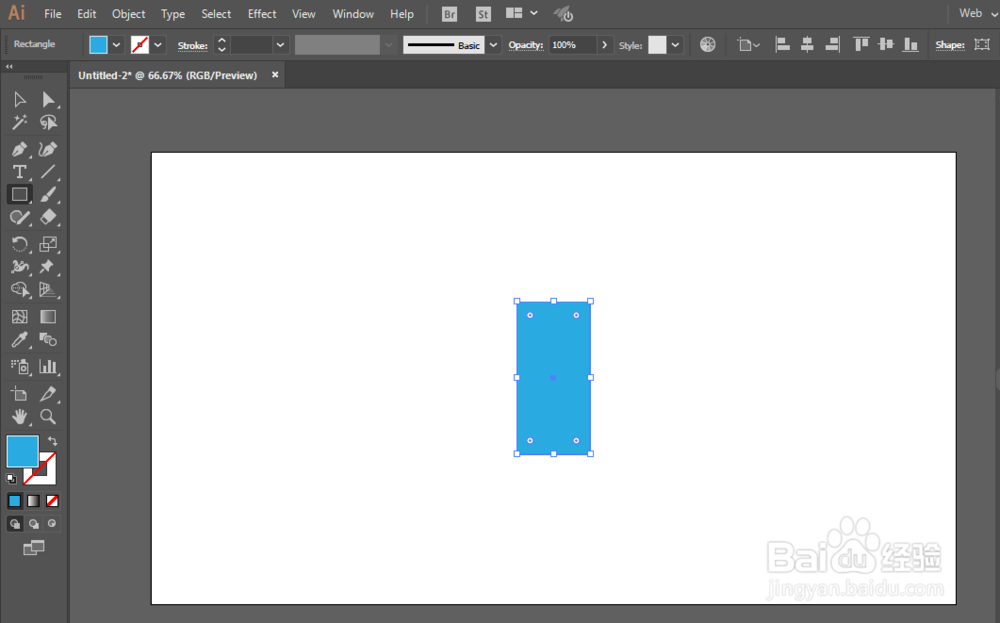
3、复制多两分,并且等距离移动。
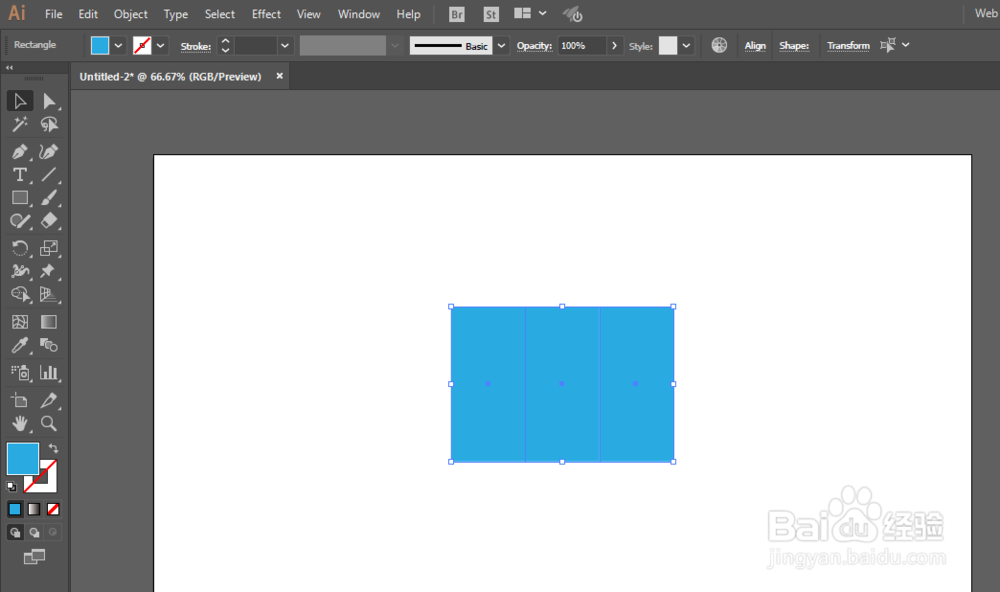
4、调整一下大小。
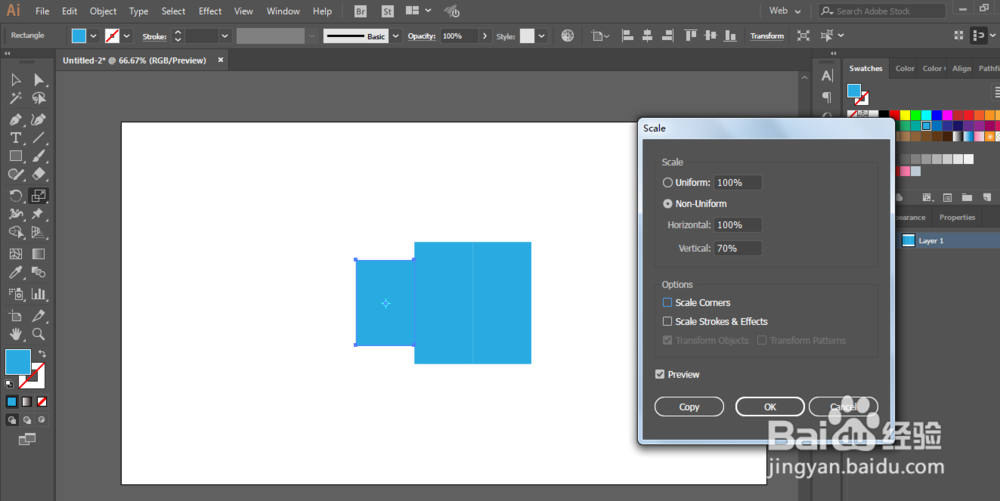
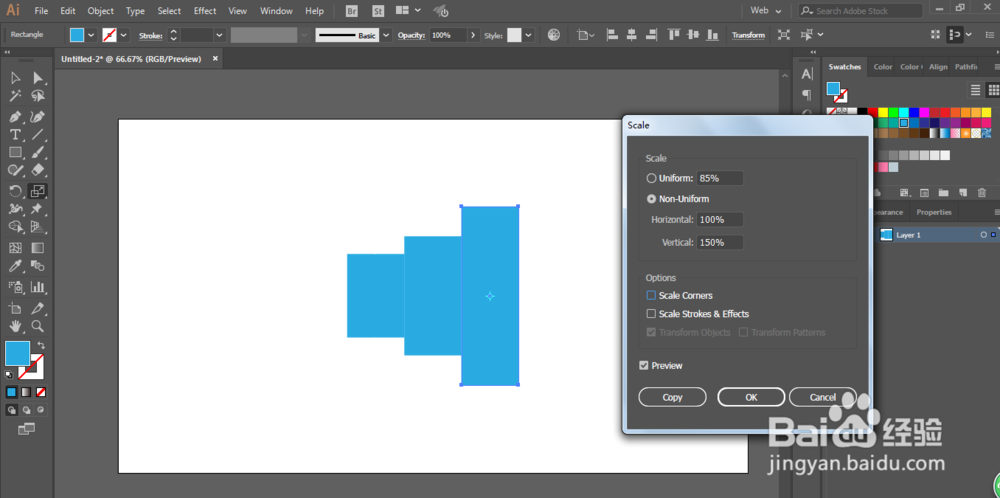
5、改变颜色,然后进行全选编组。


6、进行3D效果,设置参数。
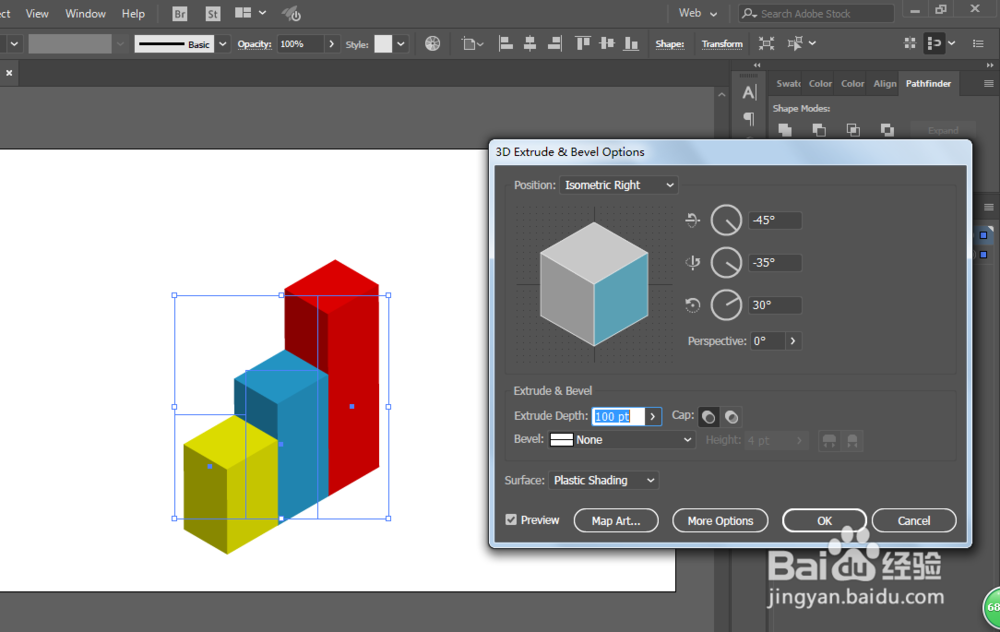
7、扩展以下对象,然后改变一下颜色即可完成。
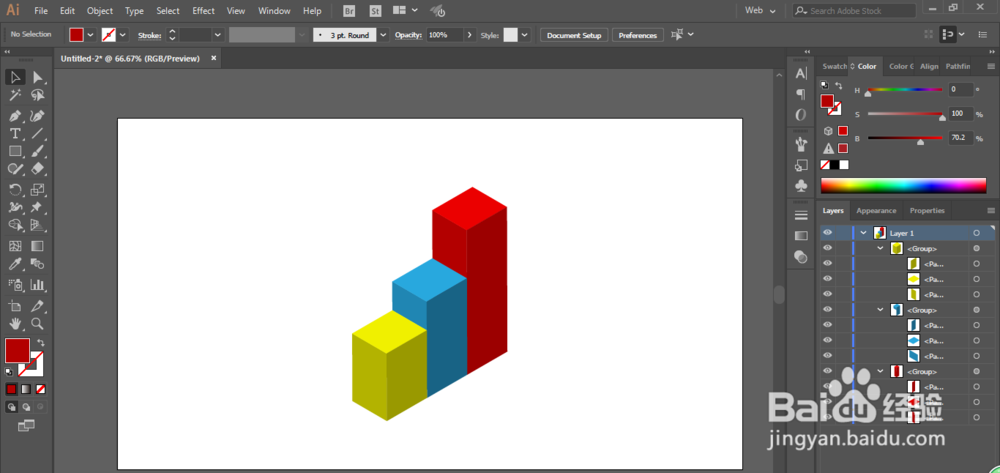
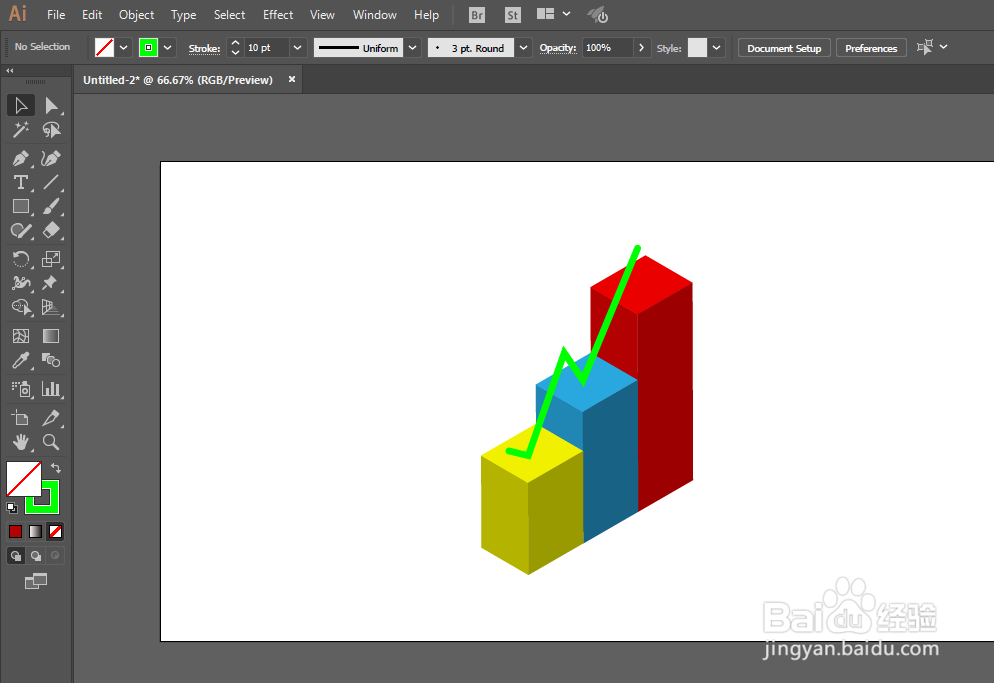
时间:2024-10-12 08:16:25
1、打开软件,新建一个1280*720,颜色模式RGB的文档。
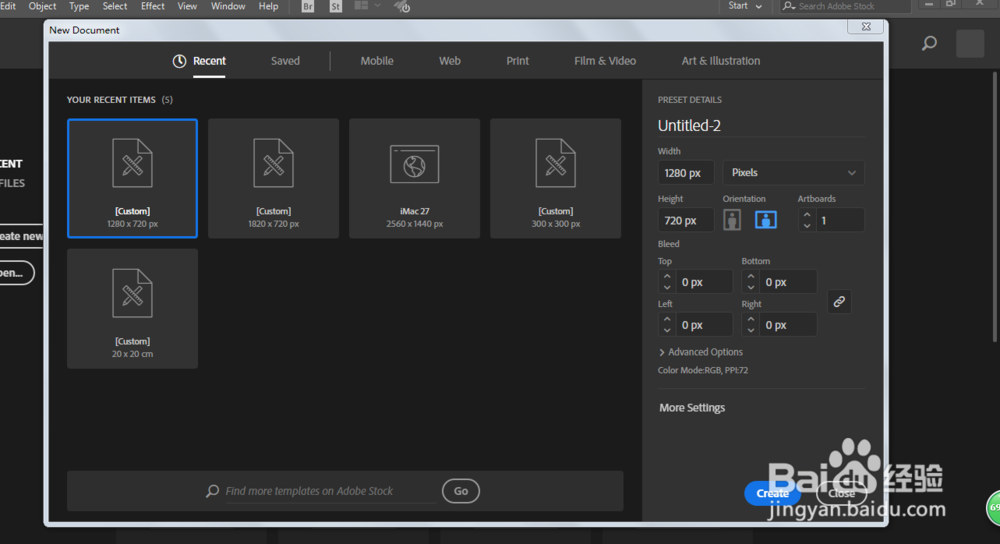
2、矩形工具绘制一个长方形,填充颜色。
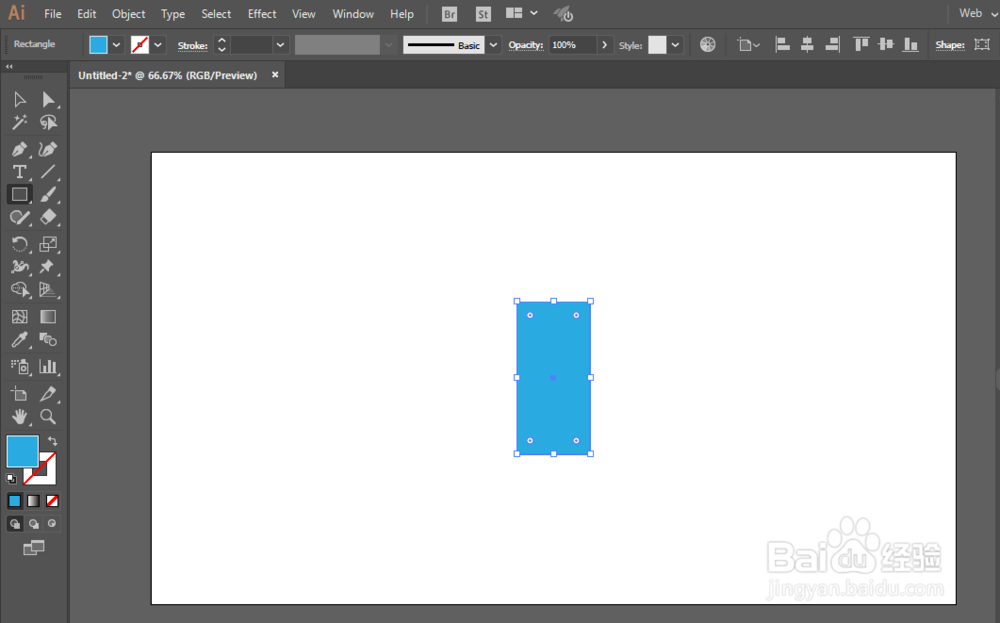
3、复制多两分,并且等距离移动。
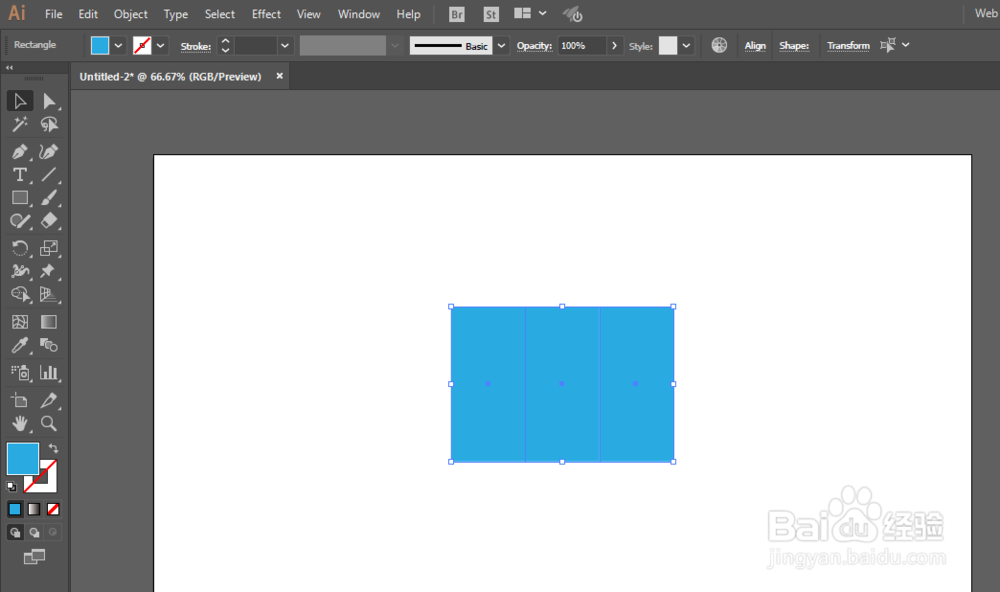
4、调整一下大小。
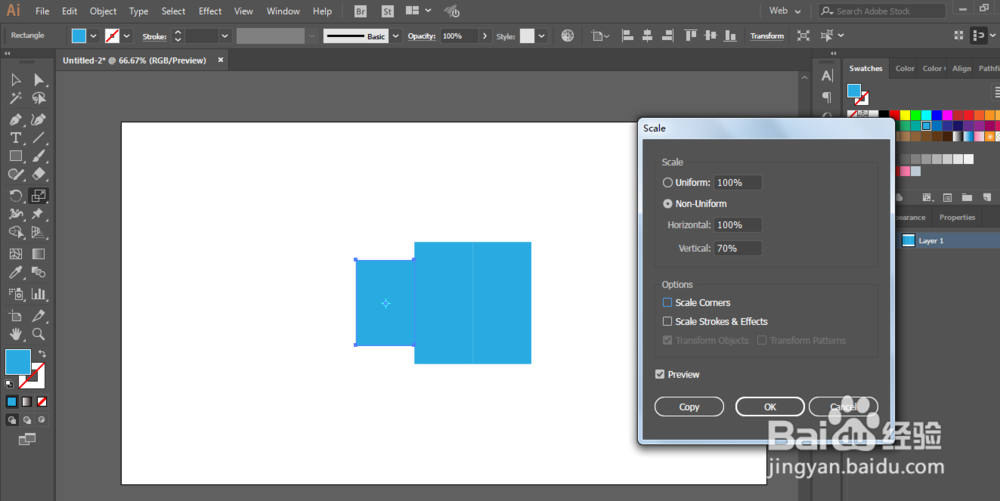
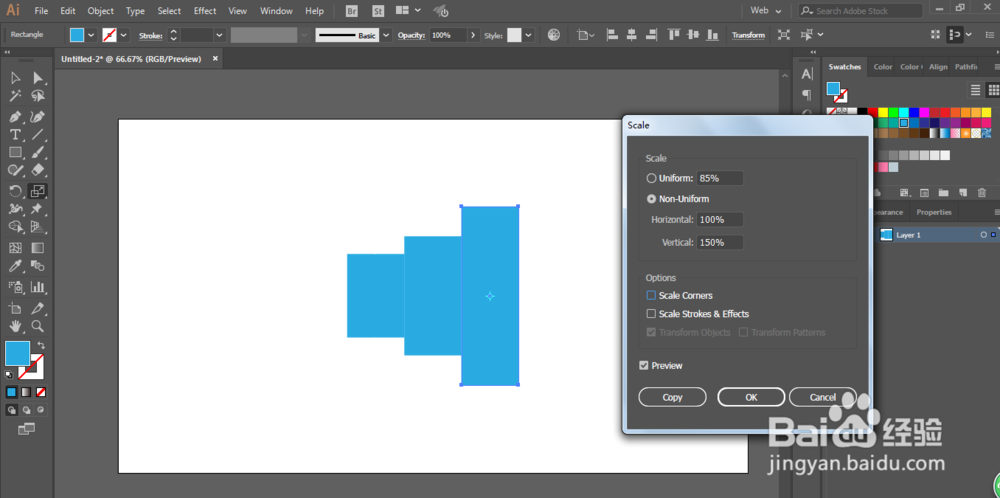
5、改变颜色,然后进行全选编组。


6、进行3D效果,设置参数。
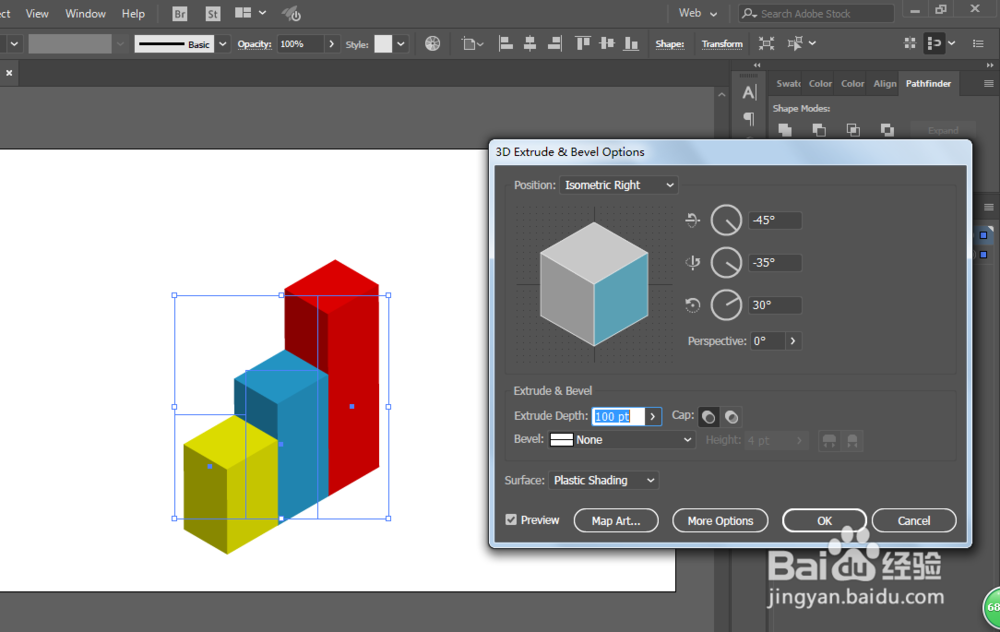
7、扩展以下对象,然后改变一下颜色即可完成。